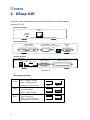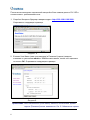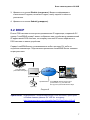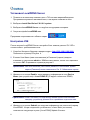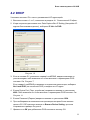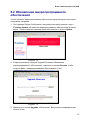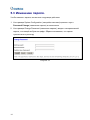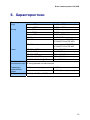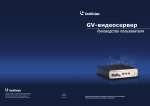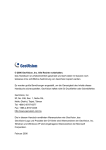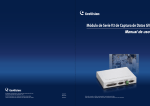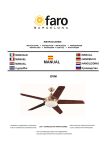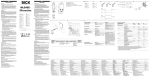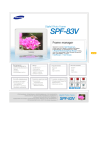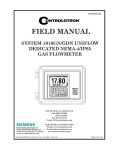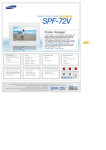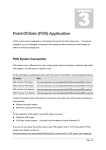Download 2. Обзор V2E
Transcript
© 2006 GeoVision, Inc. Все права защищены. В соответствии с законодательством о защите авторских прав данное руководство не может быть копировано целиком или частями без письменного согласия компании GeoVision. Достоверность информации, содержащейся в данном руководстве, была тщательно проверенна. GeoVision не несет ответственности за печатные или канцелярские ошибки. GeoVision, Inc. 9F, No. 246, Sec. 1, Neihu Rd., Neihu District, Taipei, Taiwan Tel: +886-2-8797-8377 Fax: +886-2-8797-8335 http://www.geovision.com.tw Торговые марки GeoVision, логотип GeoVision и продукция серии GV, использованные в данном руководстве, являются собственностью компании GeoVision, Inc. Windows и Windows XP - зарегистрированные торговые марки компании Microsoft. Февраль 2006 Содержание 1. Начало работы ……………………………………………………….. 2 1.1 Введение ………………………………………………………….. 2 1.2 Распаковка ………………………………………………………….. 3 1.3 Системные требования ………………………………………….… 3 2. Обзор V2E ………………………………………………………………….. 4 3. Настройка V2E ………………………………………………………….. 5 3.1 Статический IP-адрес 3.2 DCHP ……………………………………………... 5 ………………………………………………………………… 7 4. Настройка системы GV ……………………………………………….. 9 4.1 Фиксированный IP-адрес ………………………………………… 9 4.2 DCHP ………………………………………………………………… 11 5. Настройка и пароль ………………………………………………..…. 12 5.1 Настройка системы ………………………………………………….. 12 5.2 Обновление микропрограммного обеспечения ……………….. 13 5.3 Изменение пароля. ………………………………………………… 14 6. Характеристики ………………………………………………………….. 15 7. Поиск и устранение неисправностей ...…...…………………... 16 1. Начало работы 1.1 Введение Блок захвата данных GV (GV-Data Capture) V2E - это сетевая версия блока захвата данных GV V2. Благодаря наличию разъема Ethernet V2E позволяет интегрировать POS-системы в систему GV посредством LAN. V2E обладает следующими функциональными особенностями: • Обеспечивает больший диапазон подключения POS-систем, преодолевая ограничения по расстоянию кабелей RS-232 или RS-485. • Подключает до 16 POS-систем к одной системе GV. GV-Data Capture V2E Карта захвата данных GV V2E Система POS (кассовый аппарат) 1 LAN Система GV GV-Data Capture V2E Карта захвата данных GV V2E Система POS (кассовый аппарат) 16 Рисунок 1. 2 Блок захвата данных GV V2E 1.2 Распаковка 1 Блок захвата данных GV V2E 1 кабель DB9 RS-232 (1,8 м) 1 кабель DB9 RS-232 (3 м) 1 кабель DB25 RS-232 (1,8 м) 1 адаптер питания 5 В постоянного тока 1 переходник вилка DB9 – вилка DB9 №4 1 переходник розетка DB9 – розетка DB9 №5 2 стенных кронштейна 1.3 Системные требования Система GV версии 8.0 или старше ВАЖНОЕ ЗАМЕЧАНИЕ: 1. Блок захвата данных GV V2E предназначен исключительно для поддержки POS-систем с последовательным интерфейсом. Информацию по графическому или параллельному режиму см. по адресу http://www.geovision.com.tw/english/faq/POSflowchart/graphic/posflow-3.htm 2. Блок захвата данных GV V2E может работать как с POS-системами (терминалами торговых точек), так и с кассовыми аппаратами. В следующих разделах мы будем использовать POS-системы в качестве примера, охватывающего оба типа приложений. 3 2. Обзор V2E В данной главе представлены различные компоненты блока захвата данных GV V2E. Боковая панель RJ-45 к LAN RESET (СБРОС) 10/100 Мбит/с TX/RX (передача/прием) Лицевая панель RS-232 DB25 Female (гнездо) pWR RS-232 DB9 Male (штепсель) (пита- RS-485 ние) + - RS-232 к DVR Задняя панель DC IN 5V (вход для 5В пост.тока) SW1 SW2 SW3 1 2 RS-232 DB9 Female (гнездо) RS-232 DB25 Male (штепсель) 3 Рисунок 2. DIP-переключатель SW1 Вкл.: Режим отладки Выкл.: Нормальный 1 режим (по умолчанию) SW2 4 Выкл. Вкл.: DB9 Pежим (по умолчанию) 2 Выкл.: DB25 Режим SW3 1 Вкл. Вкл.: Перемычка установлена (замкнуто) Выкл.: Нет перемычки (разомкнуто) (по умолч.) 2 Выкл. Вкл. 3 3 Вкл. Выкл. Блок захвата данных GV V2E 3. Настройка V2E Блок захвата данных GV V2E предлагает два решения для подключения POSсистемы к системе GV через LAN: 1. Статический IP-адрес 2. DHCP В зависимости от сетевой конфигурации POS-системы можно выбрать Статический IP-адрес для статической IP-адресации либо DHCP для динамической IP-адресации, определяемой поставщиком услуг Интернет или другим сервером DHCP. 3.1 Статический IP-адрес Если POS-система поддерживает статический IP-адрес, подключение показано на рисунке ниже: Система POS (кассовый аппарат) LAN GV-Data Capture V2E Карта захвата данных GV V2E Система GV Принтер Рисунок 3. Примечание: Информацию о соединениях между POS-системой, принтером и блоком захвата данных GV V2E см. по адресу http://www.geovision.com.tw/english/faq/GV-DataCaptureV2.pdf 5 После выполнения всех подключений настройте блок захвата данных GV V2E в соответствии с требованиями сети: 1. Откройте Интернет-браузер и введите адрес: http://192.168.0.100:3999 . Открывается следующая страница. Рисунок 4. 2. В полях User Name (имя пользователя) и Password (пароль) введите значения по умолчанию admin и 1234 соответственно, после чего щелкните по кнопке OK. Открывается следующая страница. Рисунок 5. Примечание: Имя пользователя (User Name) является статическим, однако пароль (Password) может изменяться. См. 5.3 Изменение пароля. 6 Блок захвата данных GV V2E 3. Щелкните по кнопке Disable (отключить). Введите информацию о статическом IP-адресе, включая IP-адрес, маску подсети и шлюз по умолчанию. 4. Щелкните по кнопке Submit (утвердить). 3.2 DHCP Если в POS-системе используется динамическая IP-адресация, созданный GV сервер "LocalDDNS-сервер” может отображать имя устройства на динамический IP-адрес вашей POS-системы, по которому система GV может обратиться к POS-системе по имени устройства. Сервер LocalDDNS может устанавливаться либо в системе GV, либо на отдельном компьютере. Подключение приложения LocalDDNS Server показано на рисунке ниже. Система POS (кассовый аппарат) LAN GV-Data Capture V2E (Local DDNS Server) Карта захвата данных GV V2E Система GV Примечание: Local DDNS Server может быть установлен в (1) системе GV или (2) на отдельном компьютере Принтер Рисунок 6 Примечание: Информацию о соединениях между POS-системой, принтером и блоком захвата данных GV V2E см. по адресу: http://www.geovision.com.tw/english/faq/GV-DataCaptureV2.pdf 7 Установка LocalDDNS Server 1. Поместите в компьютер компакт-диск с ПО системы видеонаблюдения. Программа запускается автоматически, и на экране появляется окно. 2. Выберите Install GeoVision V 8.0.0.0 system 3. Выберите LocalDDNS Server и следуйте инструкциям на экране. 4. Запустите файл LocalDDNS.exe. Программа сворачивается в область задач. Настройка V2E После запуска LocalDDNS Server настройте блок захвата данных GV V2E в соответствии с требованиями сети: 1. Откройте Интернет-браузер и введите адрес: http://192.168.0.100:3999 Появляется страница Рисунка 4. 2. В полях User Name (имя пользователя) и Password (пароль) введите значения по умолчанию admin и 1234 соответственно, после чего щелкните по кнопке OK. Открывается страница рисунка 5. Примечание: Имя пользователя (User Name) является статическим, однако пароль (Password) может изменяться. См. 5.3 Изменение пароля. 3. Щелкните по кнопке Enable, затем введите информацию в поля Device Name (имя устройства) и Local DDNS IP (IP-адрес локального DDNS). Рисунок 7. Примечание: Если к системе GV подключено более одной POS-системы, каждому устройству должно быть присвоено отдельное имя. 4. Щелкните по кнопке Submit для загрузки информации на локальный сервер LocalDDNS. Когда соединение установлено, в поле State (состояние) появляется следующая строка: [Local DDNS] Update Success. 8 Блок захвата данных GV V2E 4. Настройка системы GV После настройки блока захвата данных GV V2E следует настроить систему GV в соответствии с сетевыми настройками POS-системы. 4.1 Статический IP-адрес Установка системы GV в сети со статической IP-адресацией: 1. Щелкните по кнопке Configure основного экрана, перейдите в меню POS Application Setting (настройки приложения POS) и выберите POS Device Setup (настройка устройства POS). Появляется диалоговое окно POS Server Setup (настройка сервера POS). 2. Щелкните по закладке New (новое). Открывается диалоговое окно. Рисунок 8 Printer Type (тип принтера): Выберите TCP/IP Port (порт TCP/IP) из выпадающего списка). Device (устройство): Назначьте POS-систему каналу. POS 1 отображает изображения и данные в канале 1, POS 2 – в канале 2 и т.д. Щелкните по кнопке […] рядом с элементом для переименования устройства. POS Module (модуль POS): выберите принтер, подключенный к POSсистеме. Если это не Epson, выберите General для других моделей. 9 Cash Drawer Open Signal (сигнал открытия кассового ящика): Эта опция доступна только в том случае, когда в основной системе сконфигурирован модуль входа. Назначьте модуль входа, подключенный к кассовому ящику. При каждом открытии кассового ящика будет производиться запись в системный журнал с возможностью последующего восстановления. Use Codepage Mapping (отображение кодовой страницы пользователя): Эта опция предназначена для поддержки отображения специальных знаков и символов. Дополнительную информацию можно найти в главе 3 Отображение кодовых страниц Руководства пользователя на компактдиске с программным обеспечением для системы видеонаблюдения. Trace Mode (режим трассировки): Эта опция используется только после получения рекомендаций от специалистов группы технической поддержки. 3. Щелкните по закладке Data Capture IP Address Setting (установка IP-адреса захвата данных). Открывается диалоговое окно. Рисунок 9 4. Выберите Fixed IP (статический IP) и введите IP-адрес POS-системы. 5. В поле Device Port (Порт устройства) сохраните значение по умолчанию 4000. Либо измените его в соответствии с параметрами POS-системы. См. Рисунок 11. 6. В поле Password (Пароль) введите значение по умолчанию 1234. 7. При необходимости изменения или просмотра настроек блока захвата данных GV V2E щелкните мышью по Browse Device Setting (просмотр настроек устройства), при этом открывается страница Рисунка 4. 8. Щелкните по кнопке OK для добавления POS-системы в систему GV. 10 Блок захвата данных GV V2E 4.2 DHCP Установка системы GV в сети с динамической IP-адресацией: 1. Выполните шаги с 1 по 3, описанные в разделе 4.1 Статический IP-адрес. 2. Когда откроется диалоговое окно Data Capture Box IP Setting (Настройки IPадреса блока захвата данных), выберите IP Info. In DVR. Рисунок 10 3. Если в системе GV установлен сервер LocalDDNS, введите значение по умолчанию pos. либо измените его в соответствии с параметрами POSсистемы. См. Рисунок 7. Если сервер LocalDDNS установлен на отдельном компьютере, выберите Not Local DVR (не локальный DVR) и введите его IP-адрес. 4. В поле Device Port (Порт устройства) сохраните значение по умолчанию 4000. Либо измените его в соответствии с параметрами POS-системы. См. Рисунок 11. 5. В поле Password (Пароль) введите значение по умолчанию 1234. 6. При необходимости изменения или просмотра настроек блока захвата данных GV V2E щелкните мышью по Browse Device Setting, при этом открывается страница Рисунка 4. 7. Щелкните по OK для добавления POS-системы в систему GV. 11 5. Настройка и пароль Вы можете выполнить определенные системные операции, изменить пароль учетной записи и просмотреть информацию о версии микропрограммного обеспечения. 5.1 Настройка системы На странице System Configuration (настройка системы) можно выполнить следующие операции: Рисунок 11 Device Port (порт устройства): сохраните значение по умолчанию 4000 либо измените его в соответствии с параметрами GV-системы. См. Рисунок 9. Baud Rate (скорость передачи): установите значение скорости передачи, соответствующе POS-системе. Firmware Version (версия микропрограммного обеспечения): индикатор версии микропрограммного обеспечения. Reboot System (перезагрузка системы): Выполняет перезагрузку блока захвата данных GV V2E без выключения питания. При этой операции сохраняются текущие настройки. Default Value (значение по умолчанию): сброс всех параметров настройки к значениям, установленным по умолчанию. Для выполнения операции требуется 5 сек. 12 Блок захвата данных GV V2E 5.2 Обновление микропрограммного обеспечения Чтобы обновить микропрограммное обеспечение через Интернет выполните следующие операции: 1. На странице System Configuration (настройка системы) щелкните пункт Firmware Update (обновление микропрограммного обеспечения) в левом меню. После открытия страницы щелкните мышью по кнопке Update. Рисунок 12 2. Когда открывается страница Upgrade Firmware (обновление микропрограммного обеспечения), щелкните по кнопке Browse, чтобы открыть файл с микропрограммным обеспечением (*.bin) Рисунок 13 3. Щелкните по кнопке Upgrade (обновление). Выполнение операции может занять 60 сек. 13 5.3 Изменение пароля. Чтобы изменить пароль, выполните следующие действия: 1. На странице System Configuration (настройка системы) щелкните пункт Password Change (изменение пароля) в левом меню. 2. На странице Change Password (изменение пароля), введите четырехзначный пароль, состоящий из букв или цифр. Обратите внимание, что пароль чувствителен к регистру. Рисунок 14 14 Блок захвата данных GV V2E 6. Характеристики Характеристики Вход Розетка DB9 Розетка DB25 Выход Вилка DB9 Вилка DB25 Розетка DB9 RJ-45 RS-485+ RS-485- RS-232 от POS RS-232 от POS RS-232 к принтеру RS-232 к принтеру RS-232 к DVR RJ-45 к DVR Подключение к GV-NET / GV-Hub/GV-Com RS-485+ Подключение к GV-NET / GV-Hub/GV-Com RS-485- Связь RS-232 от POS 1200 - 115200 бит/с RJ-45 к DVR 10 / 100 Мбит/с RS-232 к DVR 1200 - 115200 бит/с RS-485 к GV-NET 1200 - 19200 бит/с RS-485 к GV-Hub / GV-Com 600 - 115200 бит/с Питание Адаптер питания 5 В постоянного тока, постоянного тока 2 A внутренний положительный Параметры окружающей среды Габариты Рабочая температура Влажность 0 - 50°C 5 - 95% (без конденсации) 161 (Ш) x 34 (В) x 123 (Г) мм 15 7. Поиск и устранение неисправностей Забыт пароль или IP-адрес V2E. Нажмите и удерживайте в нажатом состоянии в течение 5 секунд кнопку Reset. Все предыдущие настройки сбрасываются к значениям по умолчанию. Невозможна настройка при подключении более одного блока захвата данных GV V2E к одному PC в процессе первичной настройки. 1. Выполните настройку V2E (см 3.1 Статический IP-адрес или 3.2 DHCP ). 2. После завершения настройки перейдите в меню Start (Пуск) Windows, выберите Programs (Программы), затем выберите Accessories (Аксессуары) и щелкните по Command Prompt (Приглашение на ввод команды). Открывается показанное на рисунке окно. 3. В командной строке введите arp -d, чтобы очистить кэш ARP. Это должно помочь избежать конфликта IP-адресов на следующем шаге настройки V2E. 4. Вернитесь на страницу WebControl блока захвата данных GV V2E (см. Рисунок 4), чтобы настроить другой блок V2E. 5. Повторите шаги с 2 по 4 для применения всех настроек. После завершения настройки данные POS не передаются в систему GV. 1. Убедитесь в правильности введенной информации об IP-адресе, порте устройства и пароле в системе GV (см. 4. Настройка системы GV). 2. Проверьте, одинакова ли установленная скорость передачи данных в блоке захвата данных GV V2E (см. Рисунок 11) и устройстве POS. 16